Priverskite „Windows 10“ sukurti automatinį atkūrimo tašką, kai „Windows Defender“ nuskaito

Jei kažkas negerai ir jūsų sistema nestabili, tai yra geras būdas įsitikinti, kad turite dabartinį atkūrimo tašką, į kurį vėl kreiptis.
Visada svarbu turėti naujausią tvartą„Windows 10“ versiją, prie kurios galite grįžti, jei kas nors nepavyktų. Dėl viruso ar netinkamos programinės įrangos įdiegimo jūsų sistema gali būti nestabili. Norėdami įsitikinti, kad turite atnaujintą atkūrimo tašką, galite nustatyti, kad jis būtų sukurtas kiekvieną kartą, kai „Windows Defender“ nuskaito sistemą.
Sukurkite „Windows 10 Pro“ automatinio atkūrimo taškus
Paprastai jis nėra įjungtas pagal numatytuosius nustatymus, todėl pirmiausia reikia įjungti sistemos atkūrimą. Paspauskite „Windows“ raktą ir tipas: atkurti tašką ir paspauskite Enter. Tada spustelėkite mygtuką Konfigūruoti ir įsitikinkite, kad pažymėta sistemos apsauga. Čia taip pat galite nustatyti disko vietos kiekį, naudojamą atkūrimo taško atsarginei kopijai.
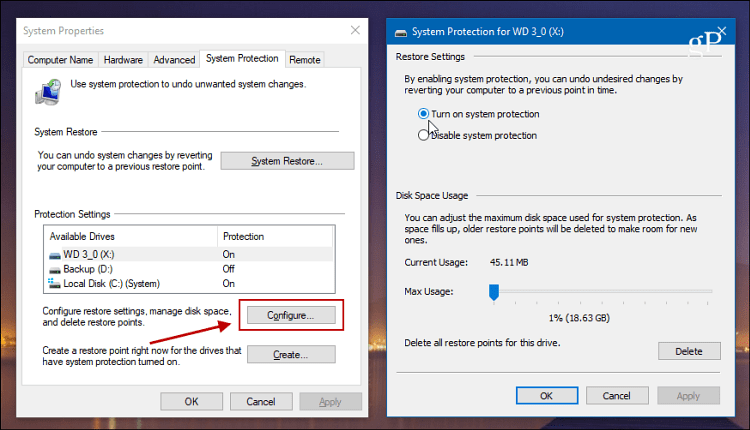
Jei naudojate „Windows 10 Pro“, galite tai nustatyti naudodami grupės politiką. Rezultatas „Windows Key“ + R ir tipas: gpedit.msc dialogo lange Vykdyti ir paspauskite Enter.
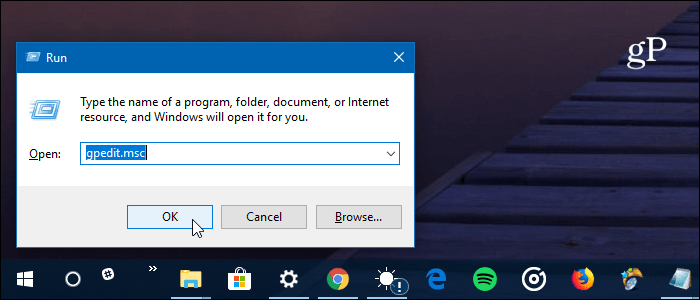
Tada eikite į šį kelią:
Computer Configuration > Administrative Templates > Windows Components > Windows Defender Antivirus > Scan
Tada du kartus spustelėkite „Sukurti sistemos atkūrimo tašką“ stulpelyje „Nustatymas“ dešinėje.
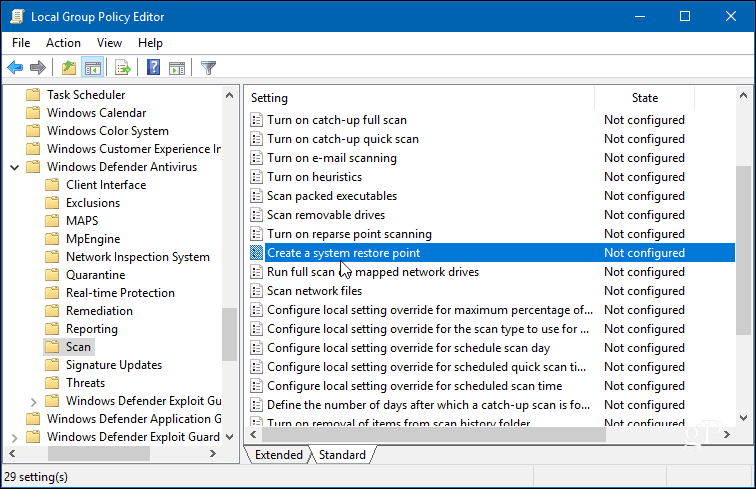
Nustatykite jį įgalintą ir spustelėkite Gerai, kad uždarytumėte grupės strategijos rengyklę.
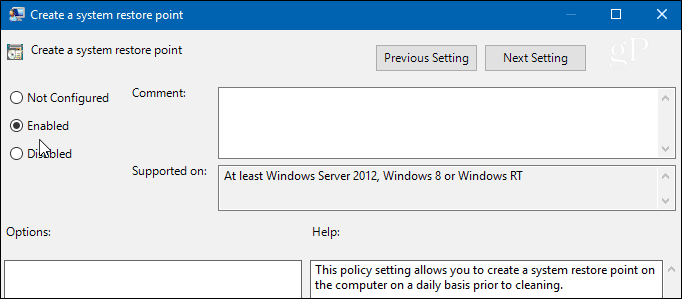
Sukurkite „Windows 10 Home“ automatinio atkūrimo taškus
Grupės strategija negalima „Windows 10 Home“, tačiau galite nustatyti, kad ji sukurtų automatinį atkūrimo tašką, kai „Windows Defender“ atlieka sistemos nuskaitymą koreguodama registrą.
Norėdami atidaryti registrą, paspauskite „Windows Key“ + R ir tipas: regeditas ir spustelėkite Gerai arba paspauskite Enter.
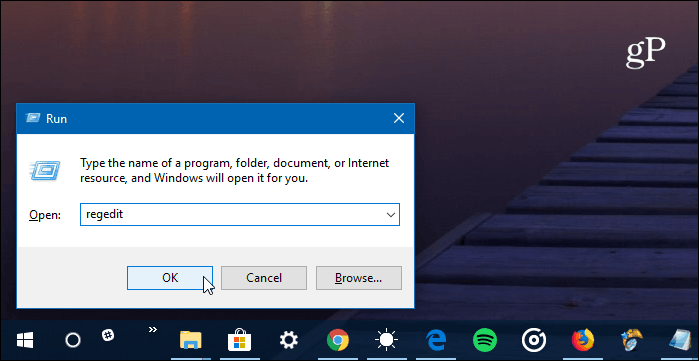
Kai jis bus atidarytas, eikite šiuo keliu:
HKEY_LOCAL_MACHINESOFTWAREPoliciesMicrosoftWindows Defender
Dešiniuoju pelės mygtuku spustelėkite „Windows Defender“ raktą ir pasirinkite Naujas> raktas.
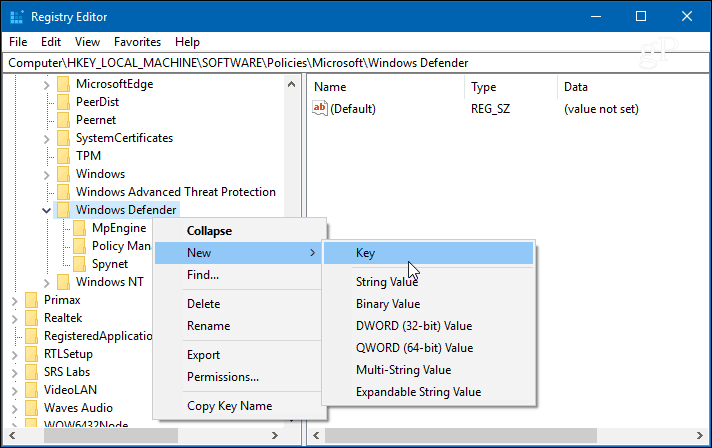
Pavadinkite tą naują raktą Nuskaityti su nauja DWORD (32 bitų) reikšme „DisableRestorePoint“ kurių duomenų vertė yra nulis. Baigę tiesiog uždarykite Registrų rengyklę.
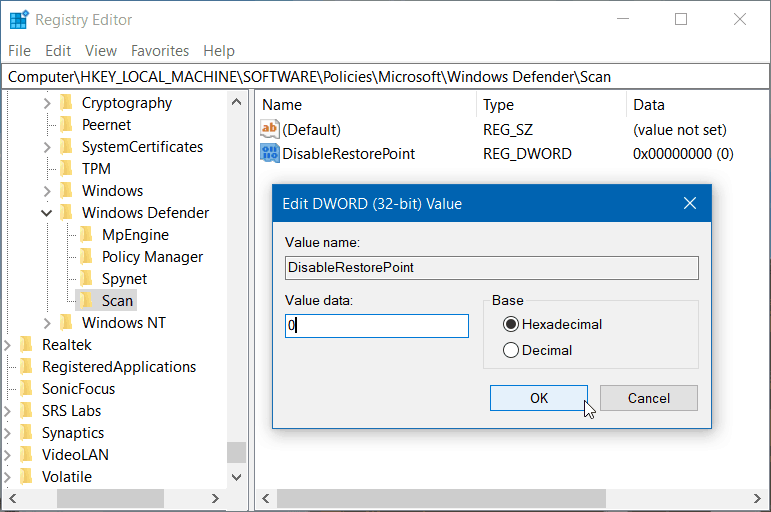
Nesvarbu, ar tai „Windows 10 Pro“, ar „Home“, poją nustatydama, „Windows“ sukurs naują atkūrimo tašką, prieš „Windows Defender“ pradės sistemos nuskaitymą - tai yra kasdien, nebent jūs pakeitėte tvarkaraštį.
„Windows“ automatiškai sukuria atkūrimo taškąprieš diegdami „Windows“ naujinius. Tačiau svarbu turėti naują stabilų tašką, į kurį reikia grįžti, jei nutiks kažkas netikėto ir negalvojai sukurti atkūrimo taško.
Jei esate naujokas „Windows 10“ ir norėtumėte netdaugiau vadovų ir patarimų, būtinai peržiūrėkite visus straipsnius „Windows 10“ archyve. Be to, dėl konkrečių problemų prisijunkite prie nemokamų „Windows 10“ forumų ir paskelbkite savo klausimus bei mintis apie „Microsoft“ produktus ir paslaugas.
![Pataisykite „Windows 7“ su sistemos atkūrimo tašku [kaip]](/images/windows-7/fix-windows-7-with-a-system-restore-point-how-to.png)









Palikite komentarą